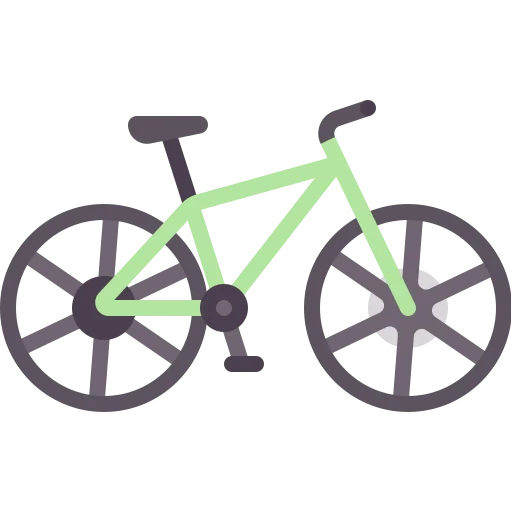Cómo solucionar el error «No se puede acceder a este sitio web»
✅Reinicia tu router, limpia la caché del navegador, desactiva el firewall, verifica la conexión a Internet y prueba con otro navegador. ¡Soluciona el problema!
El error «No se puede acceder a este sitio web» puede deberse a diversas razones, incluyendo problemas con la conexión a internet, configuraciones de red incorrectas, problemas en el servidor del sitio web o incluso conflictos con el navegador. A continuación, te ofrecemos una guía detallada para identificar y solucionar este problema.
Entender y solucionar el error «No se puede acceder a este sitio web» puede parecer complicado, pero con los pasos correctos, podrás resolverlo de manera efectiva. Aquí te presentamos una serie de pasos y recomendaciones para abordar este problema desde diferentes ángulos:
1. Verificar la conexión a Internet
El primer paso es asegurarse de que tu conexión a internet esté funcionando correctamente:
- Revisa que el cable de red esté correctamente conectado o que tu dispositivo esté conectado a la red Wi-Fi.
- Intenta acceder a otros sitios web para confirmar si el problema es general o específico de un sitio.
- Reinicia tu módem y router para descartar problemas temporales de conexión.
2. Limpiar la caché del navegador
Los datos almacenados en la caché del navegador pueden provocar problemas al acceder a ciertos sitios web:
- En Google Chrome, ve a Configuración > Privacidad y seguridad > Borrar datos de navegación.
- Selecciona Imágenes y archivos en caché y Cookies y otros datos de sitios.
- Haz clic en Eliminar datos y reinicia el navegador.
3. Desactivar extensiones del navegador
Algunas extensiones pueden interferir con la carga de sitios web:
- Desactiva todas las extensiones y reinicia el navegador.
- Intenta acceder al sitio web nuevamente.
- Si el problema se resuelve, reactiva las extensiones una por una para identificar la que causa el problema.
4. Comprobar la configuración de la red
Configuraciones incorrectas de red pueden impedir el acceso a sitios web:
- Ve a Configuración de red e Internet en tu dispositivo.
- Selecciona Restablecer red y sigue las instrucciones para restablecer la configuración de la red a sus valores predeterminados.
5. Utilizar el comando de Windows «ipconfig»
Este comando puede ayudar a solucionar problemas de red:
- Abre el Símbolo del sistema como administrador.
- Escribe
ipconfig /flushdnsy presiona Enter para limpiar la caché del DNS. - Escribe
ipconfig /releaseseguido deipconfig /renewpara renovar la dirección IP.
6. Verificar si el sitio web está caído
A veces, el problema no está de tu lado, sino en el servidor del sitio web:
- Utiliza herramientas en línea como Down For Everyone Or Just Me para verificar el estado del sitio web.
- Si el sitio está caído para todos, solo queda esperar a que los administradores lo solucionen.
7. Contactar al proveedor de servicios de internet (ISP)
Si después de seguir todos los pasos anteriores el problema persiste, puede que haya un problema con tu proveedor de servicios de internet:
- Contacta a tu ISP para verificar si hay problemas de red en tu área.
- Solicita asistencia técnica para resolver el problema.
Siguiendo estos pasos, deberías poder identificar y solucionar la causa del error «No se puede acceder a este sitio web». Si el problema persiste, considera buscar asistencia profesional.
Verificar la conexión a Internet y el estado del servicio
Para solucionar el error «No se puede acceder a este sitio web», es fundamental verificar la conexión a Internet y el estado del servicio. Estos son pasos clave para identificar y resolver posibles problemas de conectividad que impiden el acceso a sitios web deseados.
Es importante asegurarse de que estás correctamente conectado a Internet. Puedes hacerlo revisando si otros dispositivos en la misma red pueden acceder a la web sin problemas. Si es así, es probable que el problema resida en tu dispositivo en particular.
En el caso de que otros dispositivos también tengan dificultades para acceder a la web, es posible que haya un problema con tu proveedor de servicios de Internet o con la conexión en sí. En este caso, ponte en contacto con tu proveedor para obtener asistencia técnica y resolver el problema de conectividad.
Además, es recomendable comprobar el estado del servicio del sitio web al que estás intentando acceder. Algunas páginas web pueden estar temporalmente caídas debido a mantenimiento o problemas técnicos. En estos casos, simplemente tendrás que esperar a que el servicio se restablezca.
Un caso común es el de los sitios web que requieren autenticación. Si el sitio al que intentas acceder necesita que inicies sesión con una cuenta específica, asegúrate de haber introducido correctamente tus credenciales. En caso de olvido de contraseña, sigue el procedimiento de recuperación para restablecer el acceso.
En situaciones donde el problema persiste a pesar de una conexión a Internet estable y un servicio en funcionamiento, es recomendable limpiar la caché del navegador. A veces, los datos almacenados en la caché pueden causar conflictos al intentar cargar un sitio web, por lo que borrar esta información puede resolver el problema.
Verificar la conexión a Internet, el estado del servicio, la autenticación y limpiar la caché del navegador son acciones clave para solucionar el error «No se puede acceder a este sitio web» y garantizar una experiencia de navegación sin contratiempos.
Solucionar problemas de DNS y limpiar la caché del navegador
Uno de los problemas más comunes que pueden causar el mensaje de error «No se puede acceder a este sitio web» es un error en la resolución de nombres de dominio (DNS) o una caché del navegador corrupta. En esta sección, te mostraremos cómo solucionar estos problemas paso a paso.
1. Verificar la configuración de DNS
Es fundamental asegurarse de que la configuración de DNS de tu red esté correctamente establecida. Puedes hacerlo siguiendo estos pasos:
- Verificar la configuración de DNS en tu ordenador: Accede a la configuración de red de tu dispositivo y asegúrate de que los servidores DNS estén configurados correctamente, ya sea de forma automática o manual.
- Reiniciar el enrutador: En muchos casos, reiniciar el enrutador puede solucionar problemas de conexión causados por fallos en la asignación de direcciones IP o en la resolución de nombres de dominio.
2. Limpiar la caché del navegador
La caché del navegador puede contener información obsoleta que impide acceder a ciertos sitios web. Sigue estos pasos para limpiar la caché:
- Eliminar el historial de navegación: Accede a la configuración de tu navegador y borra el historial de navegación, las cookies y los datos almacenados en caché.
- Forzar la actualización de la página: Después de limpiar la caché, intenta acceder al sitio web de nuevo y presiona Ctrl + F5 para forzar la recarga de la página sin caché.
Al seguir estos pasos, podrás solucionar de manera efectiva los problemas de DNS y limpiar la caché del navegador que puedan estar impidiendo el acceso a ciertos sitios web. Recuerda siempre mantener actualizados tus servidores DNS y limpiar regularmente la caché del navegador para evitar este tipo de inconvenientes en el futuro.
Preguntas frecuentes
¿Por qué aparece el mensaje de error «No se puede acceder a este sitio web»?
Este mensaje puede aparecer debido a problemas de conexión a internet, configuraciones incorrectas en el navegador o restricciones de red.
¿Qué debo hacer si veo este mensaje al intentar acceder a un sitio web?
Primero, verifique su conexión a internet, intente limpiar la caché del navegador y desactive temporalmente cualquier software de seguridad.
¿Puedo solucionar este error desde mi dispositivo?
Sí, siguiendo los pasos anteriores y también verificando si el sitio web no está caído o bloqueado por su proveedor de servicios.
¿Es posible que el problema sea causado por el servidor del sitio web?
Sí, es posible que el problema sea el servidor del sitio web que está experimentando problemas técnicos o está caído.
¿Cómo puedo saber si el problema es del servidor del sitio web?
Puede verificar si otros usuarios también tienen problemas para acceder al sitio web o utilizar herramientas en línea para comprobar el estado del servidor.
¿Qué más puedo hacer si persiste el error «No se puede acceder a este sitio web»?
Si el problema persiste, puede intentar acceder al sitio web desde otro dispositivo o red para descartar problemas locales.
- Verificar la conexión a internet.
- Limpiar la caché del navegador.
- Desactivar temporalmente el software de seguridad.
- Comprobar si el sitio web está caído.
- Verificar el estado del servidor del sitio web.
- Probar acceder al sitio web desde otro dispositivo o red.
Si tienes alguna otra pregunta o sugerencia sobre cómo solucionar este error, déjanos tus comentarios. Además, te invitamos a revisar otros artículos de nuestra web que también puedan interesarte.